Det finns så mycket data som vi lagrar på våra teknikverktyg, att dessa data utan tvekan representerar allierade av de aktiviteter vi gör varje dag på grund av mängden information de hanterar.
I den har vi lagrat inte bara kontakter, bankkoder, personliga foton och alla element som vi delar på våra sociala nätverk bland många val; Och för allt detta är det viktigt att skydda och skydda vår integritet.
Därför rekommenderas det starkt att inte säga att det är nödvändigt att skydda den med en låskod, så att inga främlingar kan komma åt det lagrade innehållet efter att ha anslutit Apple Watch till iPhone. Av detta skäl är den korrekta proceduren att aktivera eller inaktivera säkerhetskoden på Apple Watch 5.
För detta måste du följa stegen som du kan se i följande handledning med videon vi lämnar nedan:
1 Hur du installerar Apple Watch 5-låskoden
För att sätta låskoden på vår Apple Watch-skärm och skydda åtkomsten till den måste vi utföra följande procedur:
Steg 1
Till att börja med kommer vi in i avsnittet “Inställningar” på klockan, som du enkelt kan hitta eftersom den har en bild som liknar en växel som en ikon.

Steg 2
Nedan ser du en lista med alternativ, vi väljer “Kod”.
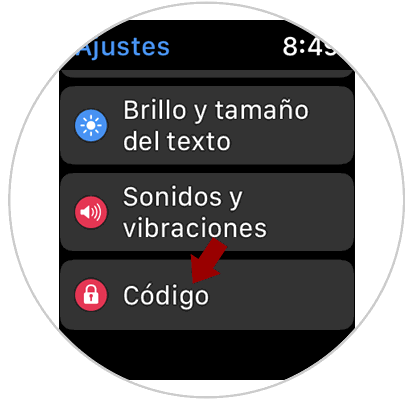
Steg 3
Nu visas två alternativ som heter “Aktivera” och “Ändra” på skärmen. Vi trycker på det första.
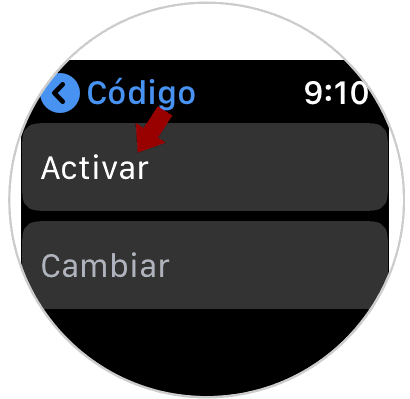
Steg 4
Det numeriska knappsatsen visas automatiskt med vilken vi måste välja låskoden, det måste beaktas att denna kod måste innehålla fyra siffror.
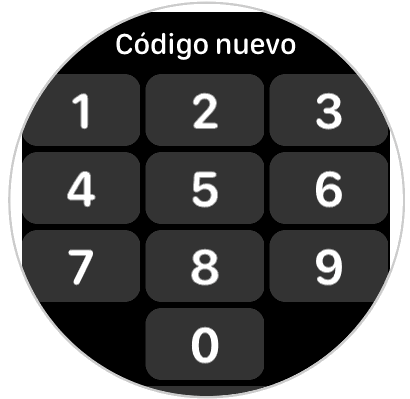
Steg 5
Efter att stiftet har ställts in måste alternativet “Wrist Detection” aktiveras, vilket kommer att beordra Apple Watch 5 att när vi tar bort klockan låses klockan automatiskt och begär att användningskoden anges.
Observera att för att aktivera handleddetektering måste fliken bredvid alternativet flyttas till höger.

2 Hur man tar bort Apple Watch 5-låskoden
Om du av någon anledning vill ta bort låskoden från din Apple Watch-skärm följer du stegen nedan:
Steg 1
Klicka på “Inställningar” på huvudskärmen för klockapplikationer.
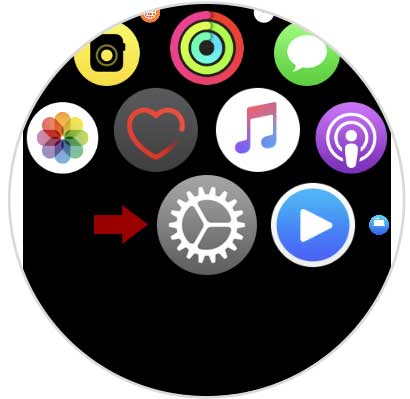
Steg 2
Sedan visas en alternativ lista, klicka på “Kod”.
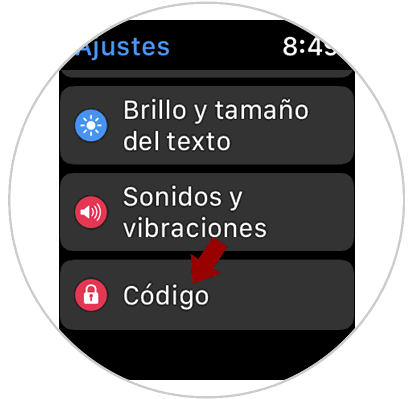
Steg 3
Därefter observeras alternativet “Inaktivera”, klicka på det. För att inaktivera Apple Watch 5-koden blir du ombedd att ange din nuvarande stift eller lösenord. I slutet av denna process behöver du inte ange någon kod för att komma åt klockfunktionen.
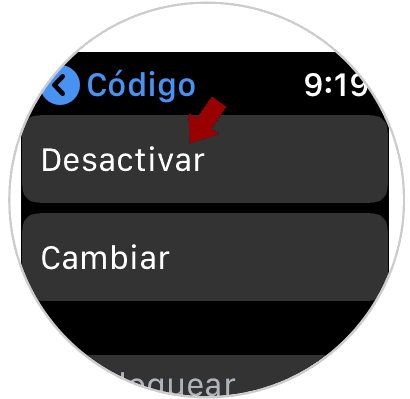
På detta sätt kan du välja om du vill att klockan ska ha en åtkomstkod eller en låskod. Det måste alltid tas med i beräkningen att det är viktigt att Apple Watch 5 har någon typ av säkerhetselement, för om det går förlorat eller stulits, har andra inte tillgång till det lagrade innehållet.
